이 글은 Apple API를 사용한 디스플레이 회전 명령을 알프레드 workflows를 활용해 단축키로 사용하는 방법입니다.

- 테스트 환경 : 2019 인텔 맥북 프로 16인치, 카탈리나, 빅서 동작 O, m1 맥북 확인 못함
아래 소스코드를 참고했습니다.
https://github.com/CdLbB/fb-rotate#readme
순서
- 소스코드(.c)를 다운로드한다.
- 소스코드를 컴파일(gcc)하여 모니터 회전 프로그램을 만든다.
- 모니터 회전 프로그램을 사용하여 현재 내 모니터 정보를 확인한다.
- 회전할 모니터를 정하고, 회전시키는 명령어를 만든다.
- 모니터 회전 명령을 단축키로 설정한다. (알프레드 workflows 사용)
준비물
- 모니터 회전 프로그램 소스코드
- Xcode
- 알프레드 workflows
1. 소스코드(.c)를 다운로드한다.
# 홈폴더에 Display-rotate-utile 폴더에 소스코드 다운로드
git clone git@github.com:CdLbB/fb-rotate.git ~/Display-rotate-utile2. 소스코드 컴파일(gcc)하여 모니터 회전 프로그램 생성한다.
# 소스코드 폴더로 이동
cd ~/Display-rotate-utile
# 컴파일하여 회전 프로그램 생성
gcc -w -o fb-rotate fb-rotate.c -framework IOKit -framework ApplicationServices3. 모니터 회전 프로그램을 사용하여 현재 내 모니터 정보를 확인한다.
# fb-rotate : 모니터 회전 프로그램
./fb-rotate -i # -i : 정보확인# 위 명령 실행 결과
# Display_ID Resolution ____Display_Bounds____ Rotation
8 0x2b100854 1920x1080 0 0 1920 1080 0 [main]
7 0x2b10625f 1920x1080 -1920 0 0 1080 0
Mouse Cursor Position: ( 460 , 620 )
- 현재 모니터 2대가 있고, 왼쪽 - 서브, 오른쪽 - 메인 으로 사용하고 있습니다.
- ./fb-rotate -i 명령어 결과에서 기억해야할 점은 Display_ID입니다.
- 저 같은 경우 오른쪽 메인 모니터의 ID는 '0x2b100854' 이고, 왼쪽 서브 모니터의 ID는 '0x2b10625f' 입니다.
4. 회전할 모니터를 정하고, 회전시키는 명령어를 만든다.
# ./fb-rotate -d <Display_ID> -r <회전각도>
# 예)
./fb-rotate -d 0x2b100854 -r 0
# 해석
# fb-rotate 현재 경로에 있는 fb-rotate 파일을 실행한다. 옵션으로는
# -d 옵션을 사용하여 DisplayID를 지정해준다.
# DisplayID는 0x2b100854으로 메인 모니터이고
# 0도 회전한다
./fb-rotate -d 0x2b100854 -r 0 # 메인 모니터 0도 회전 (현재 0도 위치라면 반응 없음)
./fb-rotate -d 0x2b100854 -r 90 # 메인 모니터 90도 회전
./fb-rotate -d 0x2b10625f -r 0 # 서브 모니터 0도 회전
./fb-rotate -d 0x2b10625f -r 90 # 서브 모니터 90도 회전5. 모니터 회전 명령을 단축키로 설정한다.
아래 작업은 알프레드 유료버전 입니다. 무료 프로그램에서 위 명령을 조건에 맞게 넣으시면 동일하게 사용 가능합니다. (e.g. Automator)
알프레드의 Workflows를 활용해 모니터 회전(쉘 스크립트)을 알프레드 명령어로 변경하여 사용하고 있습니다.
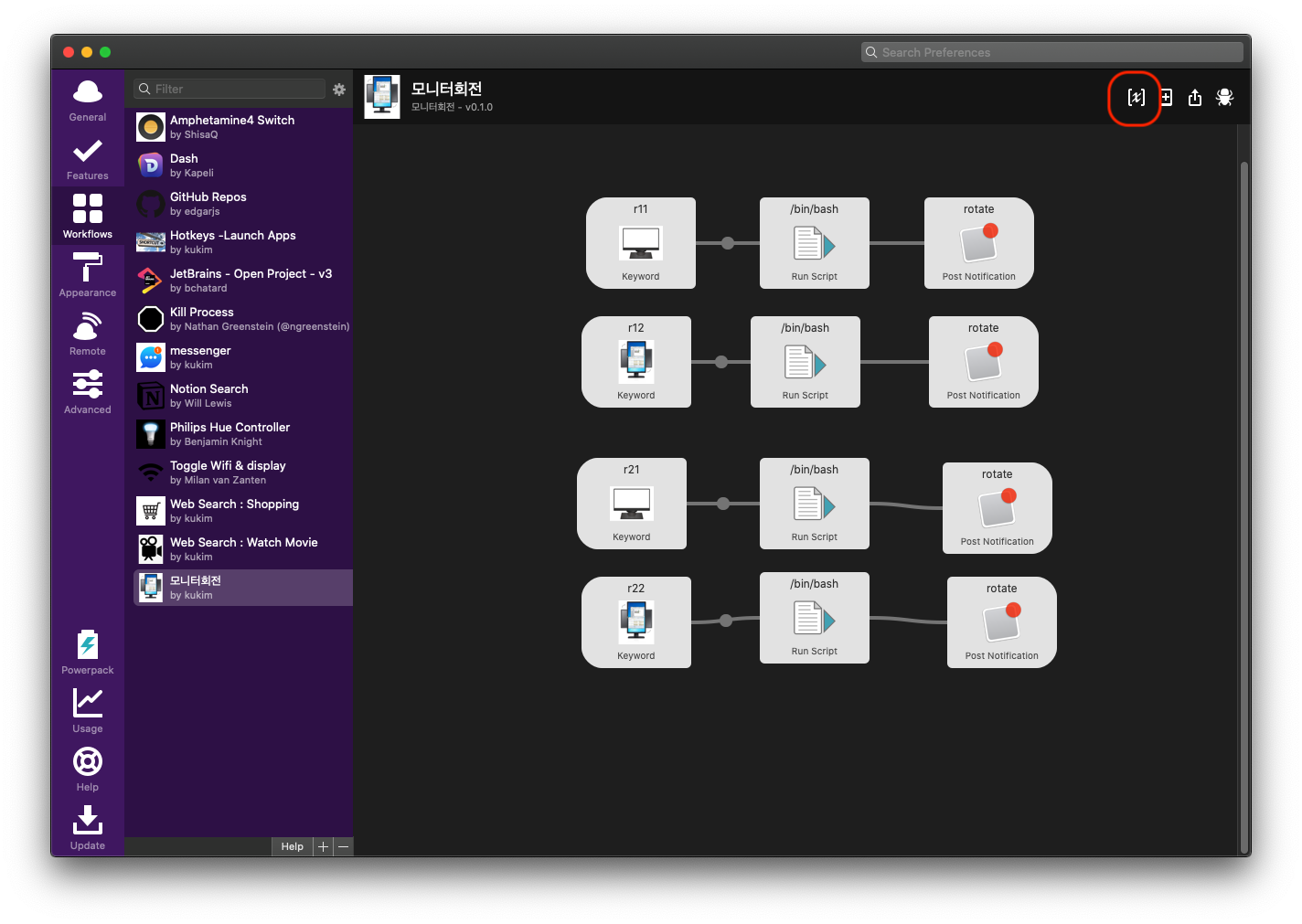

'🤖 생산성 Up & Tips' 카테고리의 다른 글
| IntelliJ에서 파일 끝에 자동으로 개행 추가하기 (no newline at end of file) (0) | 2022.03.11 |
|---|---|
| IntelliJ + Gradle + Junit5 환경에서 테스트 실행 시 @DisplayName 이 테스트 결과에 나오지 않는 경우, 해결 방법 🛠 (0) | 2022.02.23 |
| 디스코드 채팅채널에 Github 저장소 알림 봇 만들기 📩 (1) | 2022.01.14 |
| 🖥 🍏 맥 OS 에서 기본 연결 프로그램 변경하기 e.g. pdf 파일을 항상 크롬으로 열기 (2) | 2021.12.22 |
| 맥북 발열과 한판 붙기 (feat. intel Macbook pro 16 )🔥 ❄️ (0) | 2021.10.28 |




댓글